大白菜U盘启动工具教程(使用大白菜U盘启动工具轻松安装系统)
在如今电脑系统频繁更新的时代,许多用户需要安装和更新自己的操作系统。而大白菜U盘启动工具作为一款简单实用的工具,可以帮助用户轻松完成系统的安装和更新。本文将详细介绍大白菜U盘启动工具的使用方法及注意事项,让您在操作系统安装过程中事半功倍。
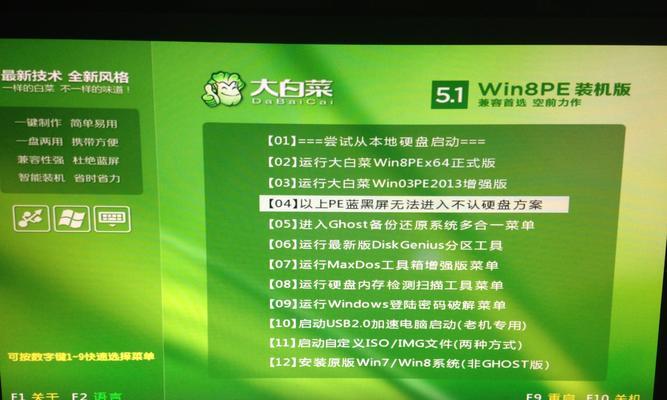
1.准备工作:选择合适的U盘
在使用大白菜U盘启动工具之前,首先要准备一款容量适中的U盘。建议选择容量大于8GB,速度较快的U盘,以确保系统安装过程的顺利进行。
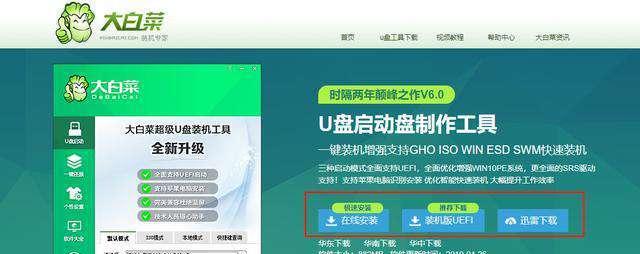
2.下载大白菜U盘启动工具
打开浏览器,访问大白菜官方网站(www.dabaicai.com),在下载页面找到大白菜U盘启动工具并下载到本地。
3.安装大白菜U盘启动工具

下载完成后,双击运行下载的文件,按照提示完成大白菜U盘启动工具的安装过程。安装完成后,桌面上会出现大白菜U盘启动工具的图标。
4.插入U盘并打开大白菜U盘启动工具
将准备好的U盘插入电脑的USB接口,然后双击打开桌面上的大白菜U盘启动工具图标。
5.选择启动镜像文件
在大白菜U盘启动工具界面中,点击“浏览”按钮选择您下载的操作系统镜像文件,确保选中的镜像文件与您要安装的操作系统版本一致。
6.格式化U盘
在选择好启动镜像文件后,点击界面下方的“开始制作”按钮。在制作过程中,大白菜U盘启动工具会提示您是否要格式化U盘。如果U盘中有重要数据,请提前备份。
7.制作启动U盘
确认格式化操作后,大白菜U盘启动工具将自动开始制作启动U盘。制作完成后,会弹出提示框,告诉您制作进度和结果。
8.设置电脑启动项
将制作好的启动U盘插入需要安装系统的电脑,重启电脑并按下对应的快捷键进入BIOS设置界面。在启动项中选择U盘作为启动设备,保存设置并重启电脑。
9.开始安装系统
电脑重启后,会进入大白菜U盘启动工具的界面。根据提示选择安装系统的相关选项,然后点击“开始安装”按钮,即可开始安装操作系统。
10.安装过程中的注意事项
在系统安装过程中,需注意选择合适的分区和格式化方式,以及设置管理员账户和密码等重要信息。务必仔细阅读每个步骤的提示,确保操作正确无误。
11.完成系统安装
根据操作系统的不同,安装过程可能需要一段时间。请耐心等待系统安装完成,并根据提示重启电脑。
12.重新设置启动项
系统安装完成后,再次进入BIOS设置界面,将U盘从启动项中移除,并将硬盘设置为默认的启动设备。
13.更新系统和驱动
完成系统安装后,建议及时更新操作系统和相关驱动程序,以确保系统的稳定性和安全性。
14.使用其他功能
大白菜U盘启动工具还提供了一些其他实用的功能,如数据恢复、硬盘分区等。根据自己的需要,可以灵活使用这些功能。
15.大白菜U盘启动工具的优势
大白菜U盘启动工具以其简单易用、功能丰富的特点受到了广大用户的喜爱。它能够帮助用户轻松安装系统,并提供一些额外的实用功能,是一款不可或缺的系统安装利器。
通过本文的介绍,我们了解到了大白菜U盘启动工具的安装和使用方法,并学会了如何使用它来轻松安装操作系统。希望本文对您有所帮助,祝您在操作系统安装过程中顺利完成!
标签: 大白菜盘启动工具
相关文章

最新评论